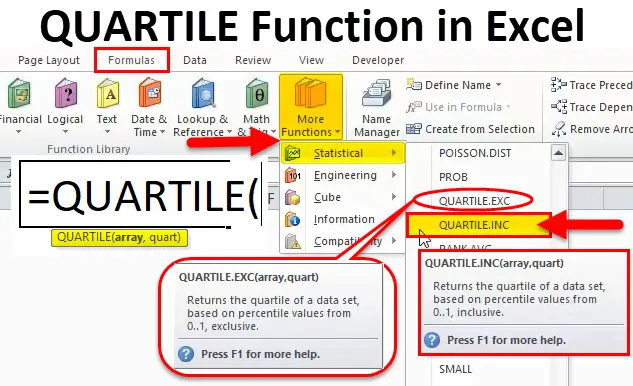
Función CUARTIL en Excel (Tabla de contenido)
- CUARTIL en Excel
- Fórmula CUARTIL en Excel
- ¿Cómo usar la función CUARTIL en Excel?
CUARTIL en Excel
Cuando necesita dividir datos de ventas o datos de encuestas en grupos o está trabajando en datos de poblaciones y necesita dividir esos datos en algún porcentaje. En estos casos, la función CUARTIL es muy útil. Esta función es muy útil para encontrar un porcentaje específico de ingresos en una población. La función CUARTIL de Excel también se utiliza en el análisis de ingresos.
¿Qué es la función CUARTIL?
La función CUARTIL devuelve el cuartil para un conjunto de datos dado. Esta función divide el conjunto de datos en cuatro grupos iguales. QUARTILE devolverá el valor mínimo, primer cuartil, segundo cuartil, tercer cuartil y valor máximo.
La función CUARTIL es una función incorporada en Excel y se incluye en la categoría de funciones estadísticas. Esta función también se conoce como una función de hoja de trabajo en Excel. Como una función de hoja de trabajo, esta función se puede usar como parte de la fórmula en una celda de una hoja de trabajo.
Fórmula CUARTIL en Excel
A continuación se muestra la fórmula CUARTIL:
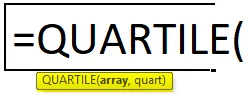
Donde los argumentos suministrados son:
- Matriz: es la matriz o rango de celdas de valores numéricos para los que queremos el valor del cuartil.
- Quart: el valor del cuartil para devolver.
La función Cuartil en Excel acepta 5 valores como Quart (Segundo argumento) que se muestra en la tabla a continuación:
|
Valor CUARTO |
Valor de retorno |
| 0 0 | Valor mínimo |
| 1 | Primer cuartil - percentil 25 |
| 2 | Segundo cuartil - percentil 50 |
| 3 | Tercer cuartil - percentil 75 |
| 4 4 | Valor máximo |
Como una función de hoja de trabajo en Excel, la función CUARTIL puede usarse como parte de una fórmula como la siguiente:
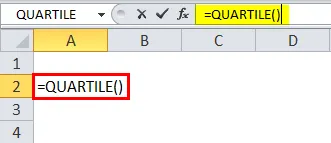
¿Dónde se encuentra la función CUARTIL en Excel?
La función CUARTIL es una función incorporada en Excel, por lo tanto, se encuentra en la pestaña FORMULAS. Siga los pasos a continuación:
- Haga clic en la pestaña FORMULAS. Haga clic en la opción Más funciones.
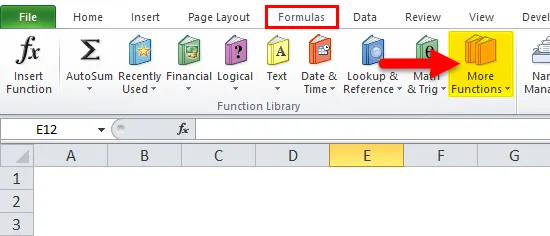
- Se abrirá una lista desplegable de categorías de funciones.
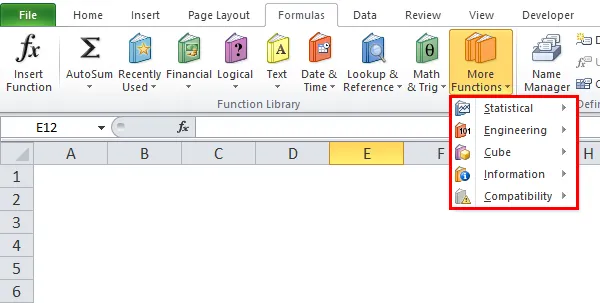
- Haga clic en la categoría Funciones estadísticas. Se abrirá una lista desplegable de funciones.
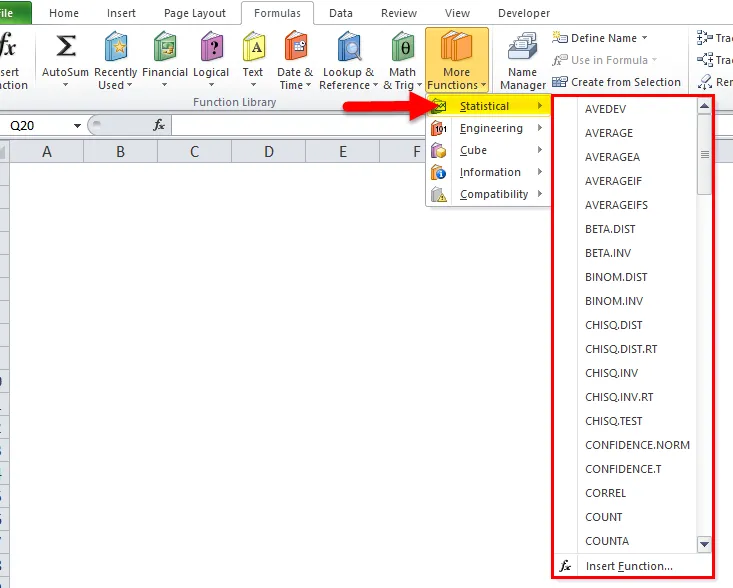
- Seleccione la función CUARTIL de la lista desplegable.
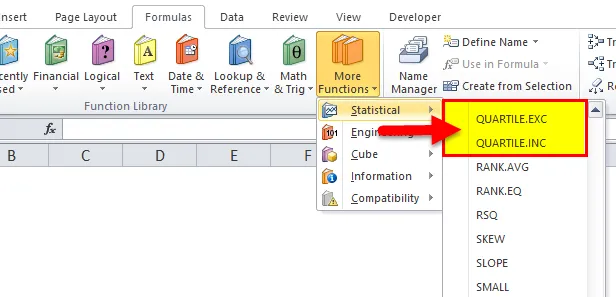
- En la captura de pantalla anterior, como podemos ver, hay dos funciones enumeradas con el nombre de QUARTILE:
- QUARTILE.EXC
- CUARTIL.INC
En la nueva versión de Excel, la función CUARTIL ha sido reemplazada por estas dos funciones anteriores que dan más precisión en el resultado.
Sin embargo, en Excel, la función CUARTIL aún está disponible, pero podría reemplazarse en el futuro con estas funciones en cualquier momento.
¿Cómo usar la función CUARTIL en Excel?
La función CUARTIL es muy simple de usar. Veamos ahora cómo usar la función CUARTIL en Excel con la ayuda de algunos ejemplos.
Puede descargar esta plantilla de Excel de la función CUARTIL aquí - Plantilla de Excel de la función CUARTILCUARTIL en Excel - Ejemplo # 1
Hemos dado alguna cifra de ventas:
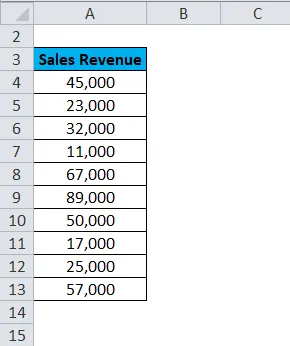
Aquí, calcularemos el valor mínimo, el primer cuartil, el segundo cuartil, el tercer cuartil y el valor máximo utilizando la función CUARTIL. Para este cálculo, tomaremos el valor del segundo argumento QUART de 0-4 de la función QUARTILE como se muestra a continuación.
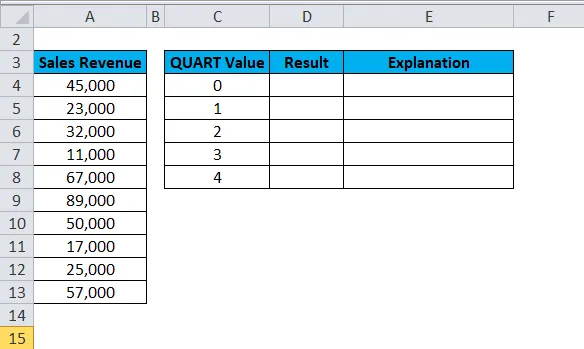
Ahora aplicaremos la función CUARTIL a los datos de ventas.
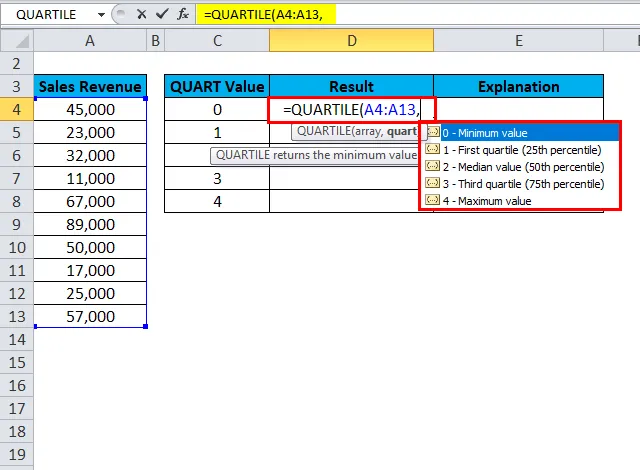
Calcularemos la función CUARTIL para todos los valores uno por uno seleccionando los valores de una lista desplegable.
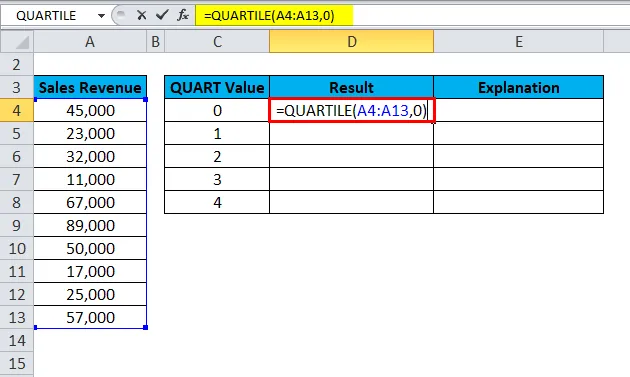
El resultado es:
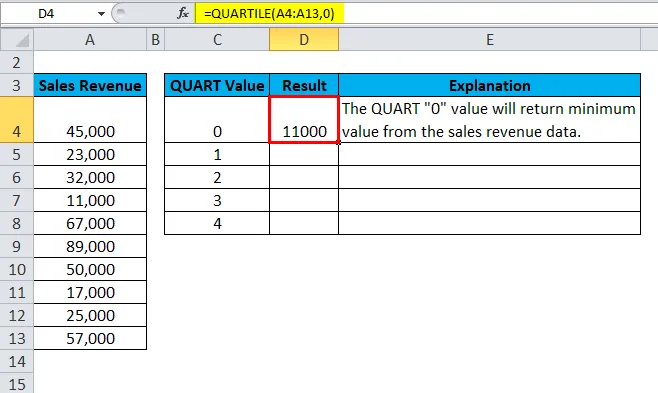
Del mismo modo, encontraremos otros valores. El resultado final se muestra a continuación:
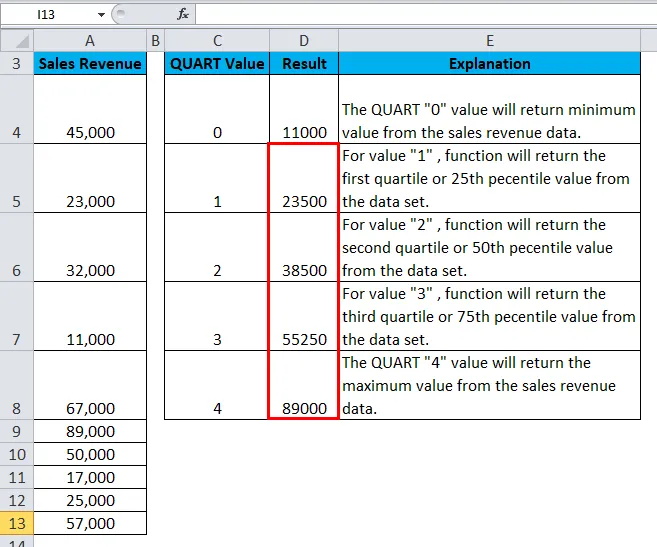
Explicación:
- Pase la matriz o el rango de celdas de valores de datos para los que necesita calcular la función CUARTIL.
- Pase el valor 0 como segundo argumento para calcular el valor mínimo del conjunto de datos dado.
- Ingrese el valor 1 para el primer cuartil.
- Ingrese el valor 2 para el segundo cuartil.
- Ingrese el valor 3 para el tercer cuartil.
- Ingrese el valor 4 como el segundo argumento que dará el valor máximo del conjunto de datos.
CUARTIL en Excel - Ejemplo # 2
Tomemos otro conjunto de datos en el que los datos se organizan en orden ascendente para comprender mejor el uso de la función CUARTIL de Excel:
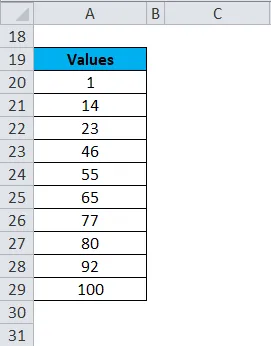
Ahora calculará los valores del cuartil a continuación:
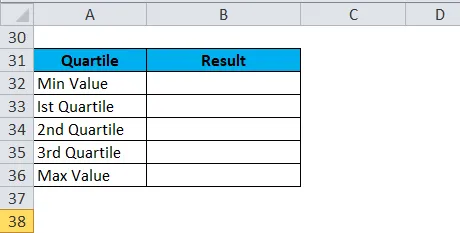
La fórmula se muestra a continuación:
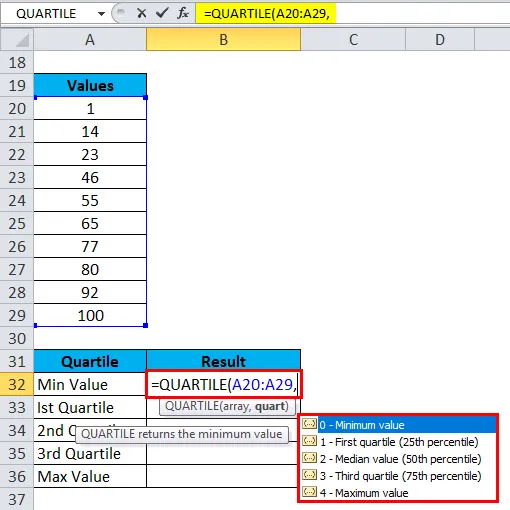
Calcularemos la función CUARTIL para todos los valores uno por uno seleccionando los valores de una lista desplegable.
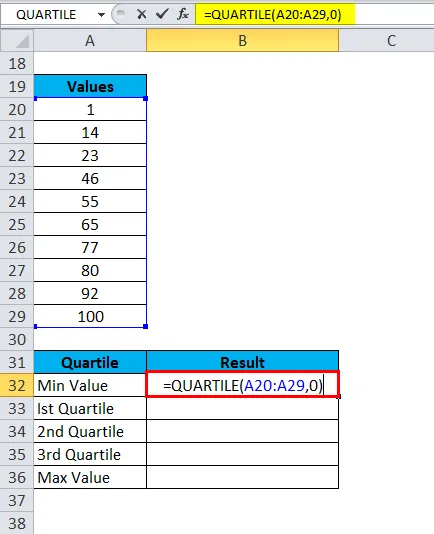
El resultado es:
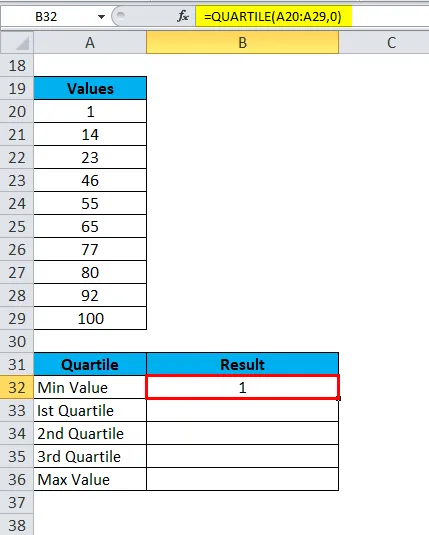
Del mismo modo, encontraremos otros valores. El resultado final se muestra a continuación:
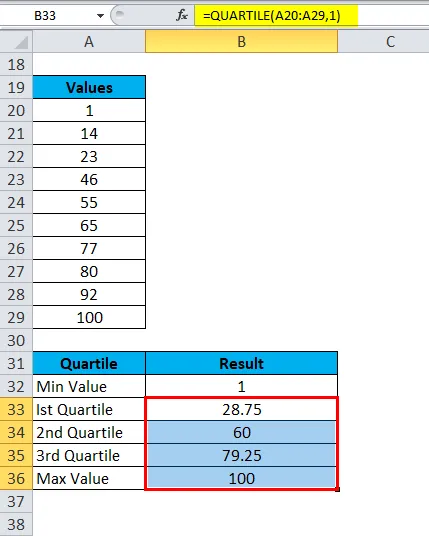
Explicación:
- Si vemos de cerca el resultado, 1 es el valor mínimo del conjunto de datos dado.
- 100 es el valor máximo del conjunto de datos.
- El valor del primer cuartil es 28.75, el valor del segundo cuartil es 60 y el valor del tercer cuartil es 79.25.
- La función CUARTIL divide el conjunto de datos en 4 partes iguales. Significa que podemos decir que el 25% de los valores caen entre un valor mínimo y 1
- Los valores del 25% se encuentran entre el 1 ° y el 2 °
- Los valores del 25% se encuentran entre 2 y 3
- Los valores del 25% se encuentran entre el 3er y el valor máximo.
Ahora aprenderemos el uso de las funciones QUARTILE.EXC y QUARTILE.INC ya que en el futuro la función QUARTILE puede ser reemplazada por estas funciones.
La SINTAXIS de QUARTILE.EXC y QUARTILE.INC es la misma. Si seleccionamos la función QUARTILE.EXC de la lista desplegable de funciones de la categoría de funciones estadísticas, se abrirá un cuadro de diálogo para los argumentos de la función.
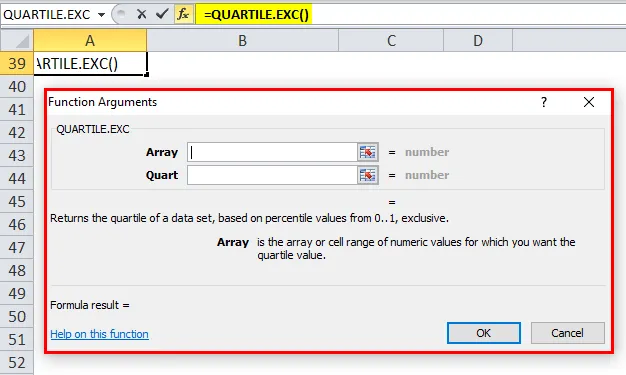
Los argumentos de paso son los mismos que la función CUARTIL.
Si seleccionamos la función QUARTILE.INC, también se abrirá un cuadro de diálogo para los argumentos de la función como se muestra a continuación:
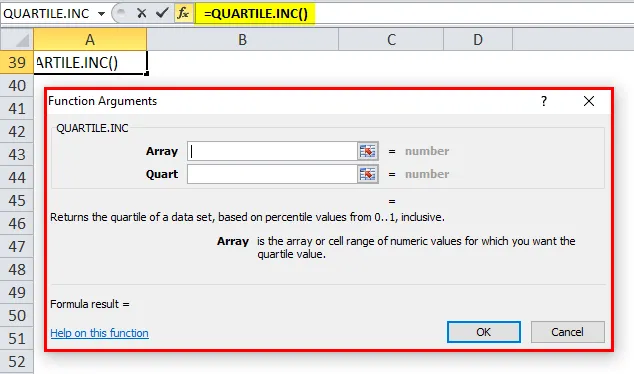
La función QUARTILE.INC devuelve el cuartil de un conjunto de datos, basado en valores de percentil de 0..1, inclusive. Mientras que la función QUARTILE.EXC devuelve el cuartil de un conjunto de datos, basado en valores de percentil de 0..1, exclusivo.
Ahora, en los ejemplos a continuación, verá la diferencia entre las dos funciones anteriores.
CUARTIL en Excel - Ejemplo # 3
Supongamos los siguientes puntajes de prueba de una clase.
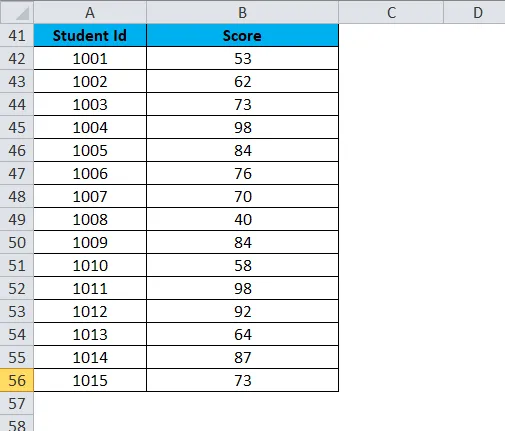
Aplicaremos las funciones QUARTILE.EXC y QUARTILE.INC en los puntajes anteriores y observaremos de cerca el resultado de estas funciones.
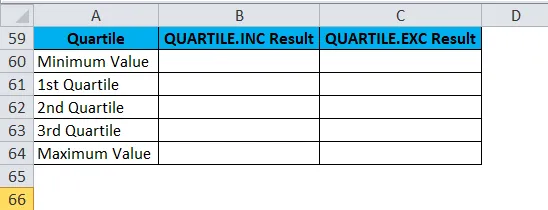
Primero, estamos calculando la función QUARTILE.INC. Pase la lista de puntajes como el primer argumento de la función y elija el segundo argumento de la lista 0-4 para los valores mínimo, primero, segundo, tercero y máximo, uno por uno, como se muestra a continuación:
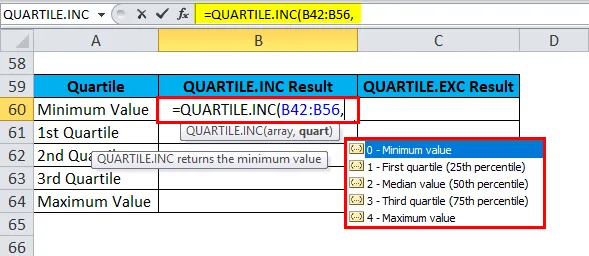
Calcularemos la función CUARTIL para todos los valores uno por uno seleccionando los valores de una lista desplegable.
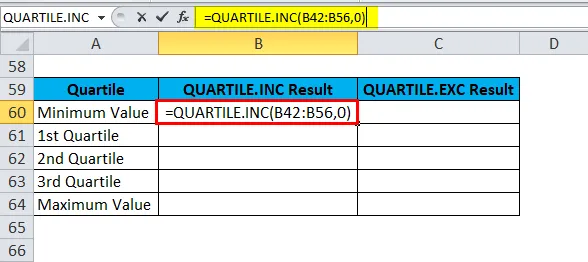
El resultado es:
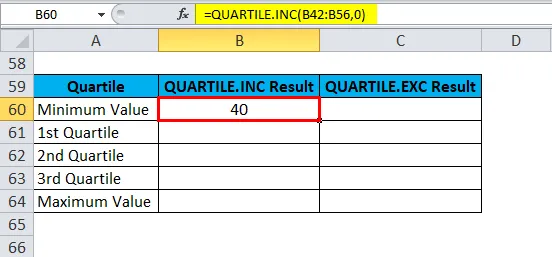
Del mismo modo, encontraremos otros valores. El resultado final se muestra a continuación:
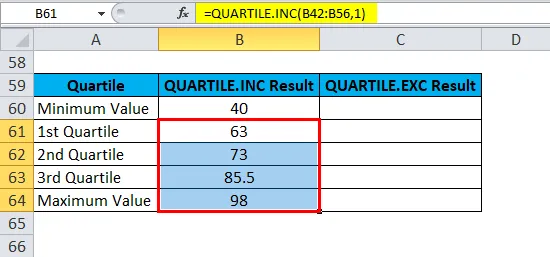
Se seguirán los mismos pasos para calcular la función QUARTILE.EXC.
QUARTILE.EXC función 1º, 2º y 3º cuartil valores.
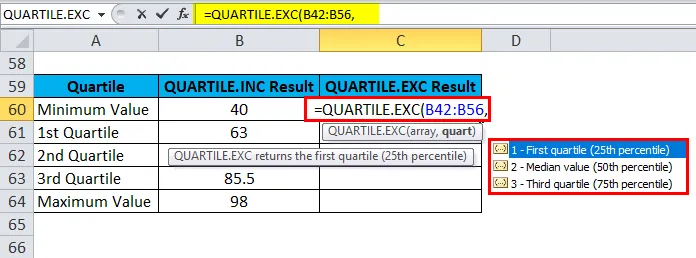
El resultado es :
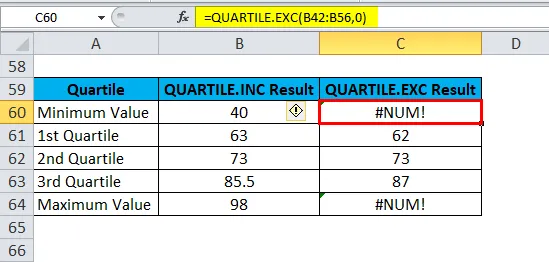
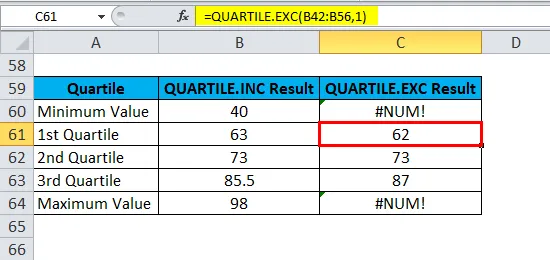
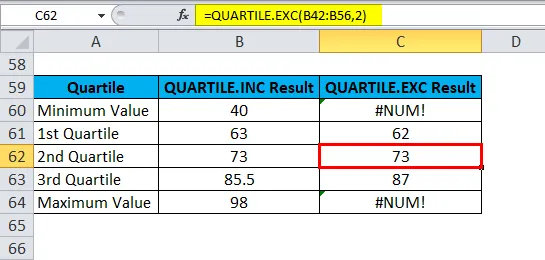
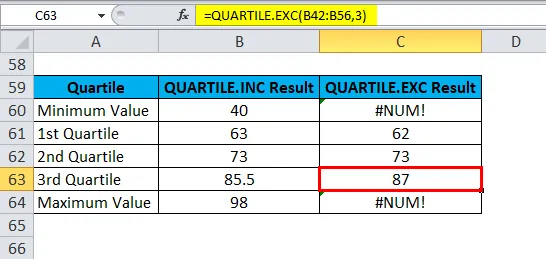
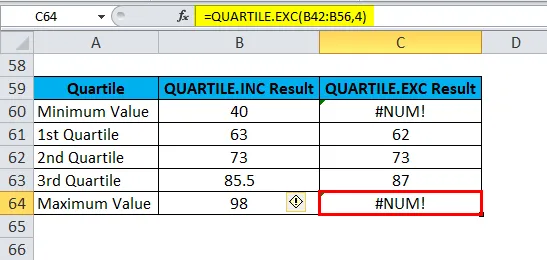
Explicación:
- Si ve los resultados anteriores para los valores 0 y 4, la función QUARTILE.EXC devuelve el # ¡NÚMERO! un valor de error, ya que calcula solo los valores del 1 °, 2 ° y 3 ° cuartil. Mientras que la función QUARTILE.INC funciona igual que la función QUARTILE.
- El valor del segundo cuartil es el mismo para ambas funciones.
- El valor del primer cuartil de QUARTILE.EXC será poco menor que el QUARTILE.INC.
- El valor del tercer cuartil de QUARTILE.EXC será un poco más alto que el QUARTILE.INC.
Cosas para recordar sobre la función CUARTIL en Excel
- La función CUARTIL divide el conjunto de datos en 4 partes iguales.
- Podemos decir que los valores del 25% se encuentran entre Min y 1 ° cuartil, 1 ° y 2 ° cuartil, 2 ° y 3 ° cuartil y 3 ° y valor máximo.
- Si la función devuelve # ¡VALOR! error: significa que el segundo parámetro QUART de la función no es numérico.
- Si la función devuelve # ¡NUM! error, es decir
- La matriz dada está vacía.
- El valor de Quart es menor que 0 o mayor que 4.
Artículos recomendados
Esta ha sido una guía para la función CUARTIL de Excel. Aquí discutimos la fórmula CUARTIL y cómo usar la función CUARTIL en Excel junto con ejemplos prácticos y una plantilla de Excel descargable. También puede consultar nuestros otros artículos sugeridos:
- Cómo usar la función HOY en Excel
- Uso de la función CHAR en Excel
- Uso de la función ODD de Excel
- Ejemplos de la función Excel MATCH
- Ejemplos de macros de Excel